Šajā instrukcijā tu apgūsi, kā izmantot datu validāciju Google Sheets, lai izveidotu izvelņu sarakstus. Izveidotie izvelņu saraksti ir īpaši noderīgi, ja vēlies izvairīties no ievades kļūdām un konsolidēt datus. Iedomāsimies, ka strādā Hochschule un vēlies vienotā veidā reģistrēt studentu mācību programmas. Dativalidācijas saprātīga pielietošana var nodrošināt, ka ievades ir standartizētas un tās var konsolidēt tava sarakstā.
Svarīgākie secinājumi
- Datu validācija palīdz izvairīties no ievades kļūdām un uzturēt datus konsistentus.
- Ar izvelņu sarakstiem vari piedāvāt lietotājiem izvēli no iepriekš definētiem vērtībām.
- Tu vari pielāgot datu validāciju, lai noraidītu manuālās ievades un parādītu noderīgas ievades ziņojumus.
Soļi pa solim pamācība
1. solis: Aktivizēt datu validāciju
Lai sāktu datu validāciju Google Sheets, atver savu Google Sheet. Nosauc "Dati" cilni un spied "Datu validācija". Tādējādi atveras jauns dialoglodziņš, kur vari veikt vēlamo iestatījumu izmaiņas.
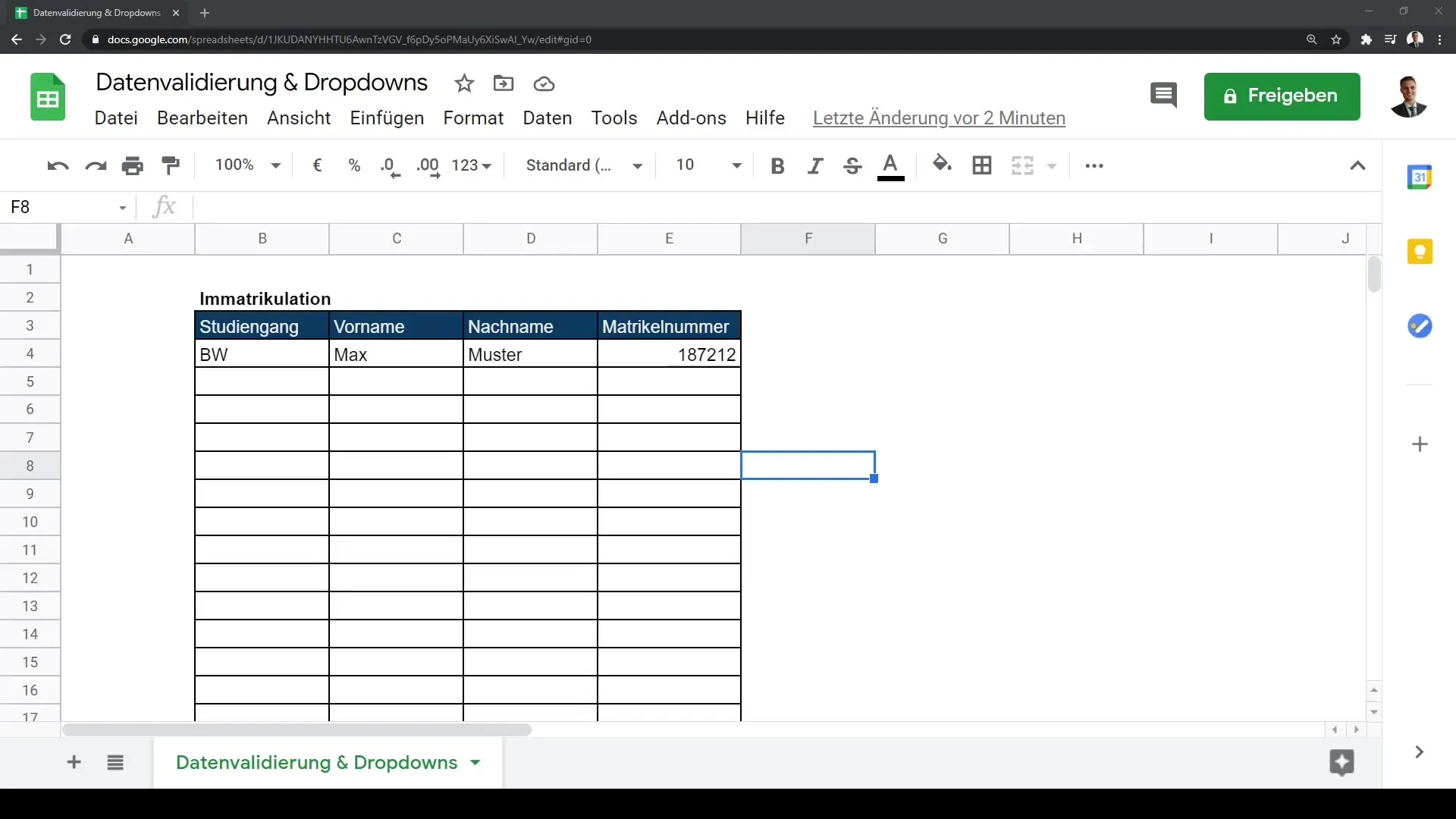
2. solis: Atlasa šūnu diapazonu
Tagad atlasi šūnu diapazonu, kurā vēlies izmantot izvelņu sarakstu. Piemēram, varētu atlasīt šūnas no B4 līdz B32. Pārliecinies, ka pareizi definē diapazonu tavām datiem, jo tas ir būtisks turpmākajai ievadei.

3. solis: Kritēriju izvēle
Dialoglodziņā vari noteikt dažādus kritērijus datu validācijai. Tas nozīmē, ka vari norādīt, kāda veida ievades ir atļautas. Tev ir iespēja atlasīt sarakstu vai izveidot sarakstu pats.
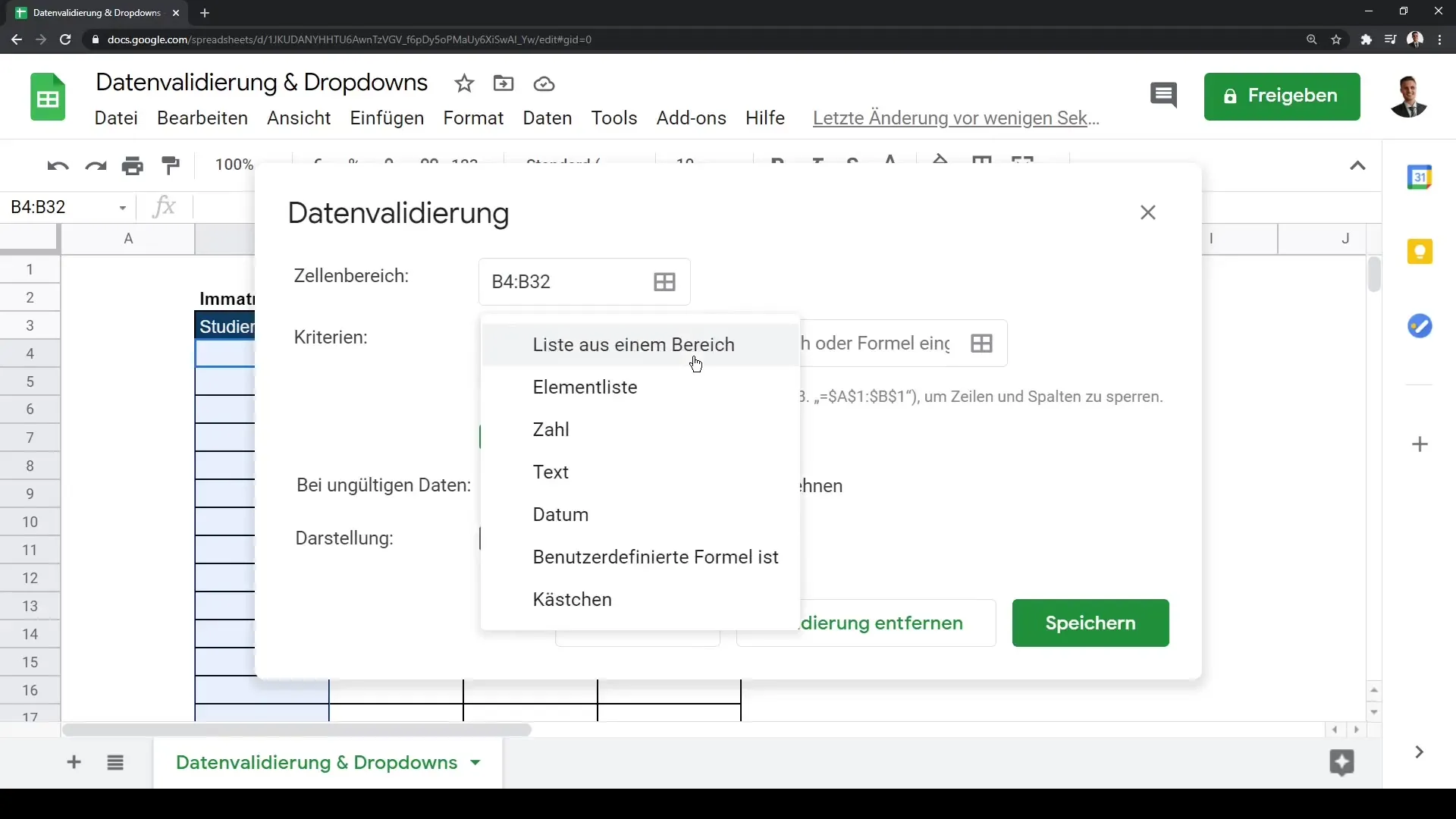
4. solis: Izveidot savu sarakstu
Ja vēlies izveidot savu sarakstu izvelņu iespējām, ievadi vēlamās vienības. Piemēram, vari ierakstīt "BW" par Biznesa vadība, "WF" par Ekonomikas informatika un "WM" par tīras informatikas. Pārliecinies, ka uzskaitīsi visus atbilstošos studiju virzienus, lai studenti var pareizi izvēlēties.
5. solis: Parādīt izvelņu sarakstu
Aktivizē opciju "Attēlot izvelņu sarakstu šūnās". Pēc tam spied "Saglabāt". Kad saraksts ir izveidots, izvelņu simbols tiks parādīts izvēlētajā šūnā, ļaujot studentiem izvēlēties attiecīgo studiju programmu.
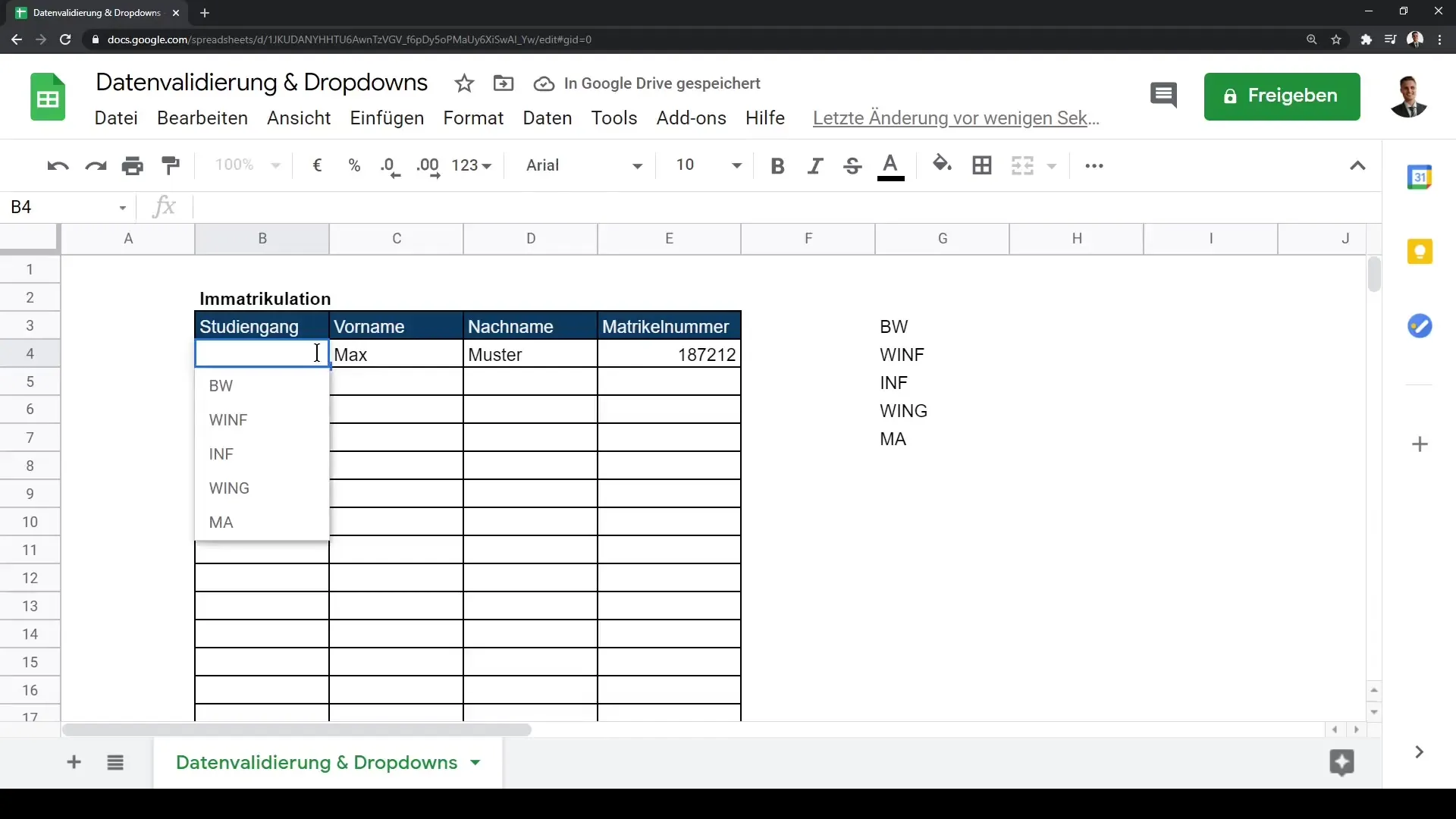
6. solis: Noraidīt ievades
Lai nodrošinātu, ka studenti nevar ievadīt nederīgas vērtības, vari noraidīt ievadi. Tas nozīmē, ka tie nevar izmantot paši ievadītas vērtības, kas nav izvelņu sarakstā. Atgriezies pie datu validācijas un aktivizē opciju, lai ieviestu šo funkciju.
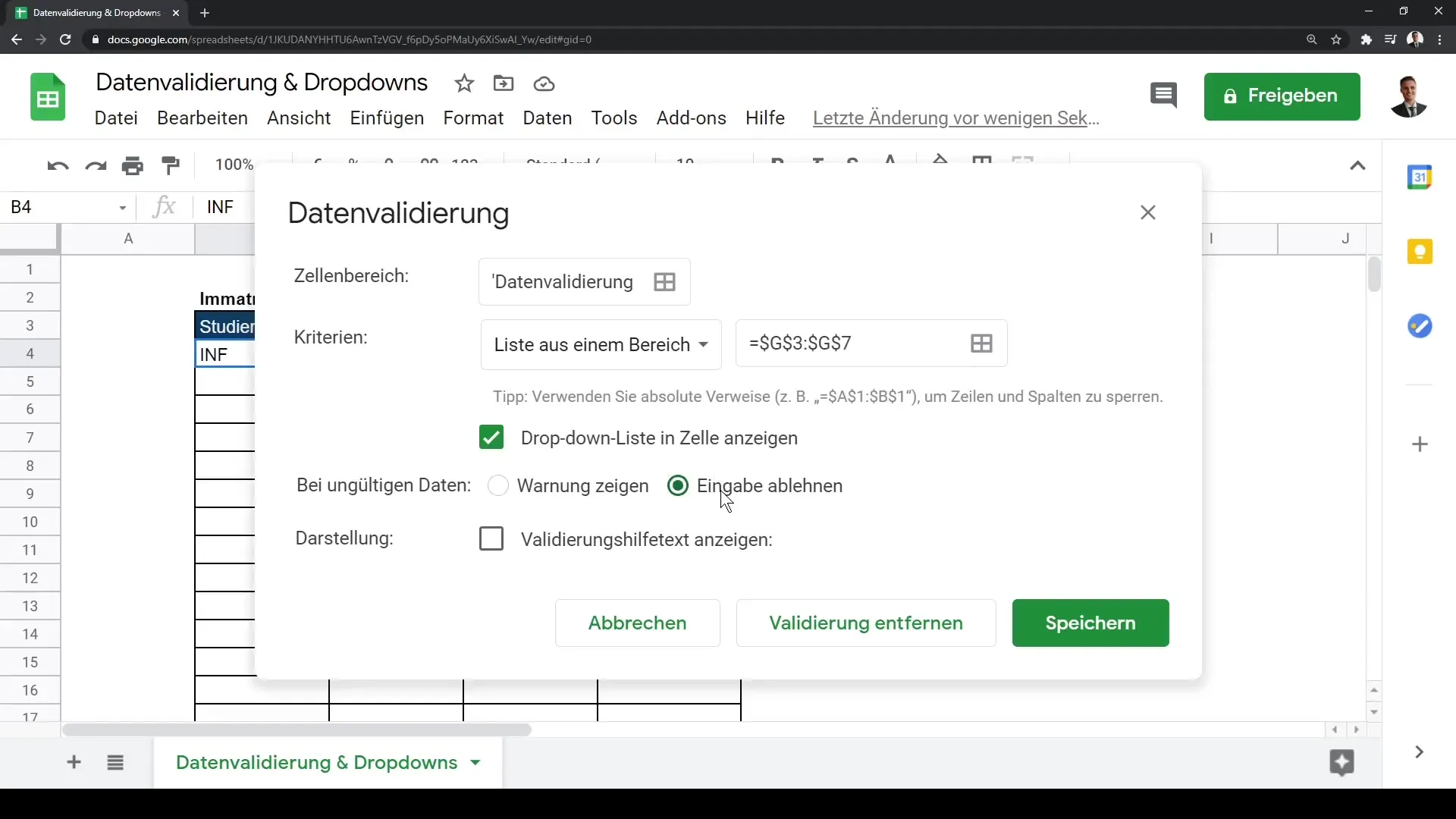
7. solis: Pievienot validācijas palīdzības tekstu
Lietderīgs veids, kā uzlabot lietotāju vadību, ir pievienot validācijas palīdzības tekstu. Tas var palīdzēt lietotājiem noteikt, kādas vērtības viņiem vajadzētu ievadīt. Piemēram, varētu noteikt "Spiediet un ievadiet vērtību no diapazona" kā palīdzības tekstā.
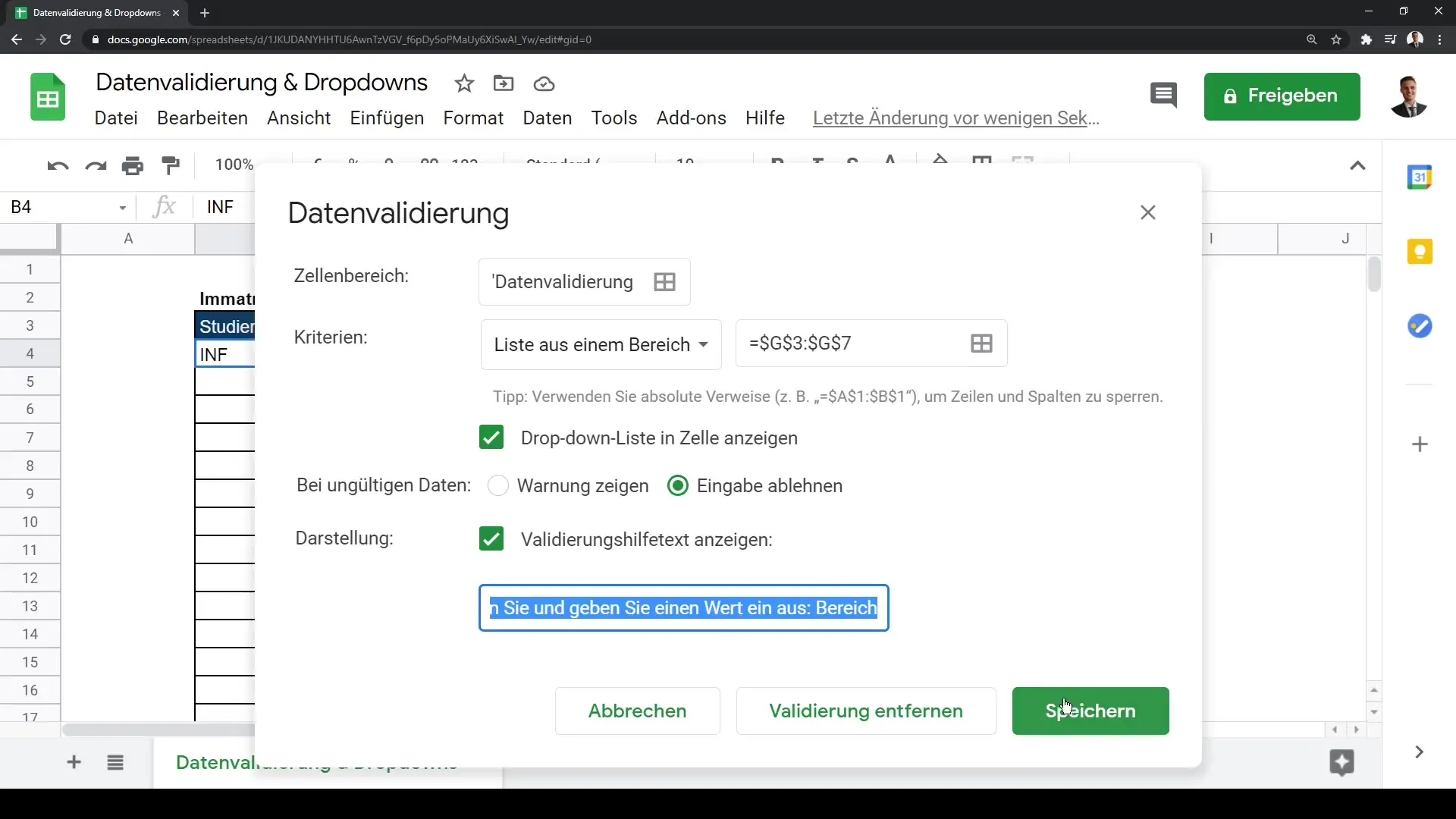
8. solis: Izvelņu piemērošana citām šūnām
Lai piemērotu izveidoto izvelņu sarakstu citām šūnām, sākumā tos nokopē. To dari, izmantojot kombināciju "Ctrl + C", lai nokopētu šūnas. Pēc tam atlasa mērķa diapazonu, klikšķini ar labo peles taustiņu, izvēlies "Ielīmēt saturu" un pēc tam "Ievietot tikai datu validāciju". Tādā veidā visās vēlamajās šūnās ir izvelnes iespēja un palīdzības teksts.
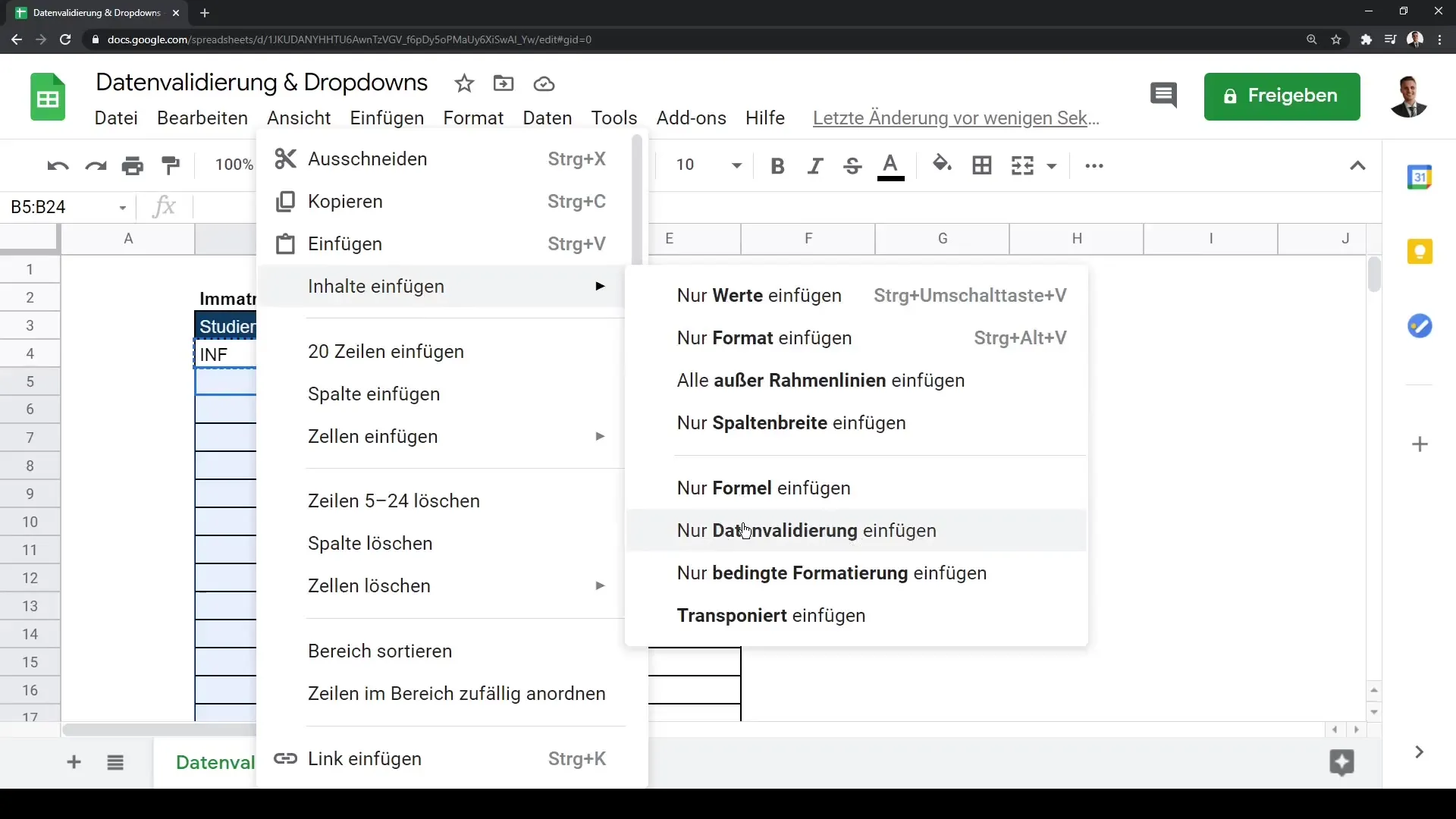
Solis 9: Ievades pārbaude
Pārbaudi savā Google Sheet dažādās nolaižamās izvēles opcijas, lai nodrošinātu, ka viss tiek pareizi attēlots. Noklikšķini uz nolaižamās izvēlnes, lai pārliecinātos, vai visi izveidotie varianti ir pieejami un vai katrā šūnā tiek parādīta norādes ziņa.
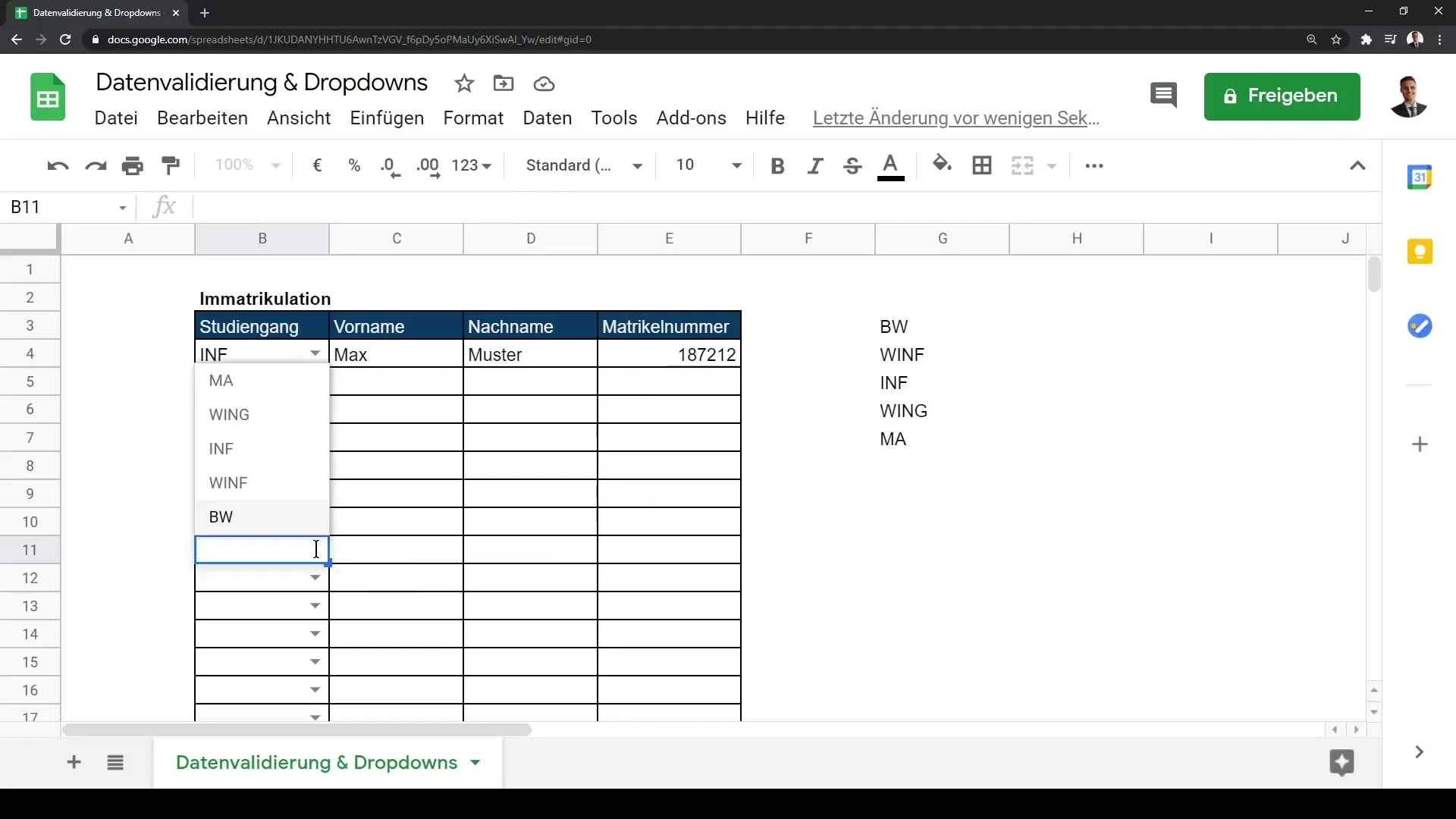
Solis 10: Secinājums un rezultāti
Tagad tu esi mācījies, kā veidot nolaižamās izvēles sarakstus Google Sheet izvēlnē. Šī funkcija atvieglo datu ievadi un palīdz saglabāt datu ierakstu kvalitāti tabulās. Šīs tehnoloģijas noderīgums īpaši izpaužas, kad tu cenšies apkopot un analizēt dažādus datus.
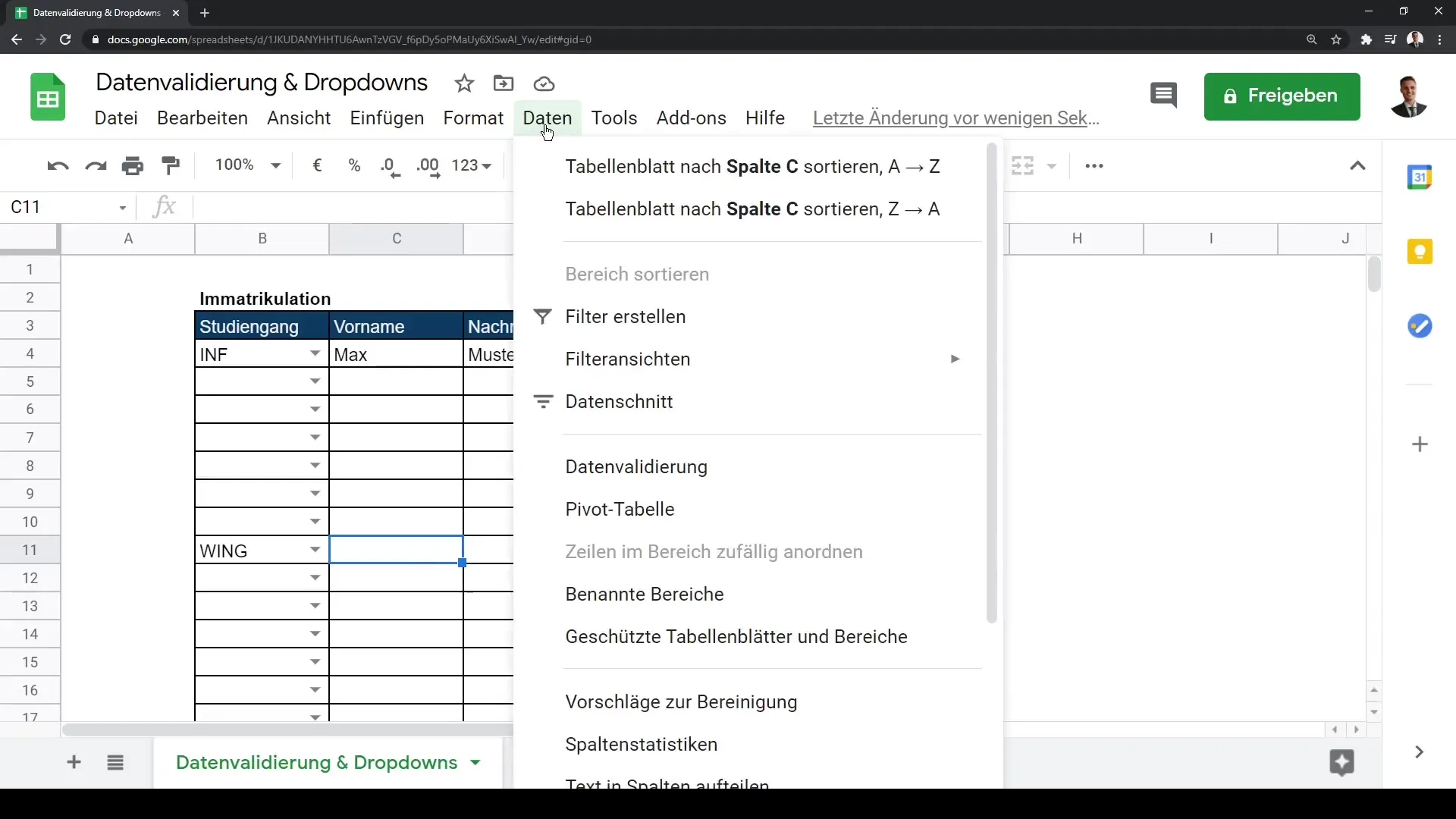
Kopsavilkums
Šajā rokasgrāmatā tu esi soli pa solim uzzinājis, kā implementēt datu validāciju Google Sheets, lai nodrošinātu konsistentu un kļūdu brīvu datu ievadi. Tu esi apguvis nolaižamās izvēles sarakstus, ievades noraidīšanu un noderīgu ievades ziņojumu iespējošanu.
Bieži uzdotie jautājumi
Kā aktivizēt datu validāciju Google Sheets?Tu vari aktivizēt datu validāciju, izvēloties cilni "Dati" un "Datu validācija".
Vai es varu izveidot savus nolaižamās izvēles sarakstus?Jā, tu vari veidot savus nolaižamās izvēles sarakstus, ievadot vēlamo vērtību manuāli.
Kas notiek, ja lietotājs ievada nederīgu vērtību?Ja tu aktivizē opciju "Ievades noraidīšana", lietotājam tiks aizliegts veikt neatļautas ievades.


